Googleカレンダーの「通知」を使ってうっかり忘れを予防する

予定や、処理しなければならないことをうっかり忘れてしまうことがありませんか?
私は忘れっぽいので、何かプログラムを書いていたり、没頭しているとすぐに次の予定を忘れてしまったりします。
当然、関係者にはご迷惑をおかけしてしまいます。。
そういった事態を予防するために、私は予定が入るとすぐにGoogleカレンダーに登録し、準備や移動に必要な時間を折り込んだ時間に「通知」(リマインダー)を設定するようにしています。
今日はその設定方法をご紹介します。
1.予定の登録
Googleカレンダーを開き、予定を登録する日付をクリックします。
すると、予定を登録するウィンドウが開きます。
次に、ウィンドウ内の「その他オプション」をクリックします。
すると、予定の詳細を登録する画面へ移動します。
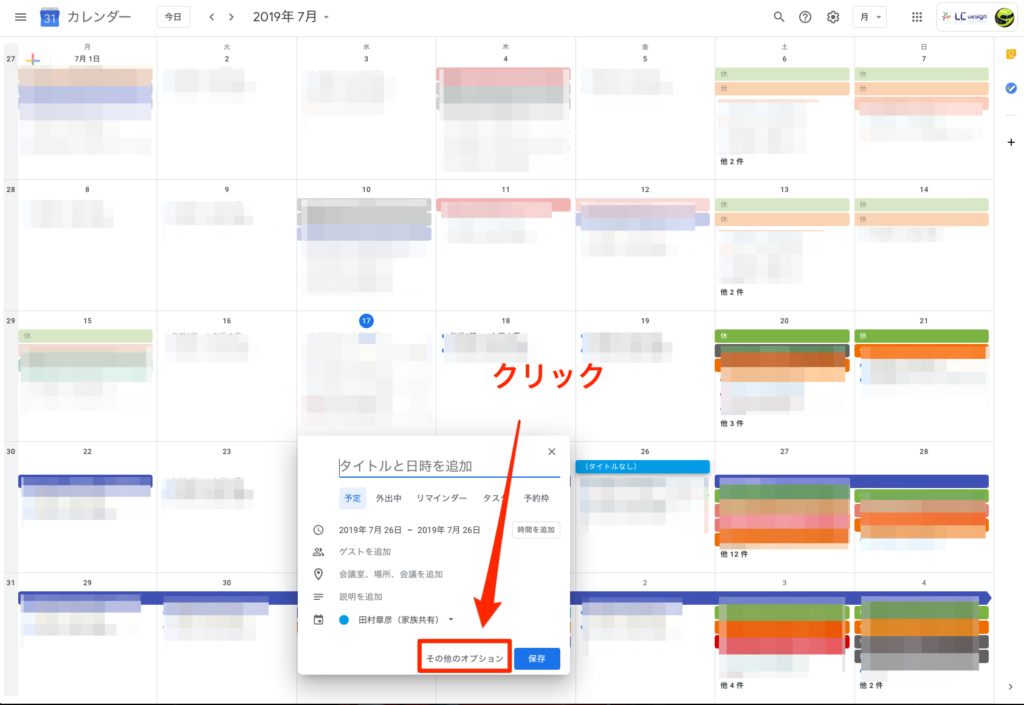
2.予定の詳細を入力し、「通知」を追加する
予定の詳細を登録する画面では、予定が終日であるか、時間帯指定であるか?場所、参加者等の情報が登録できます。
その中で、「通知を追加」という項目がありますので、そこをクリックします。
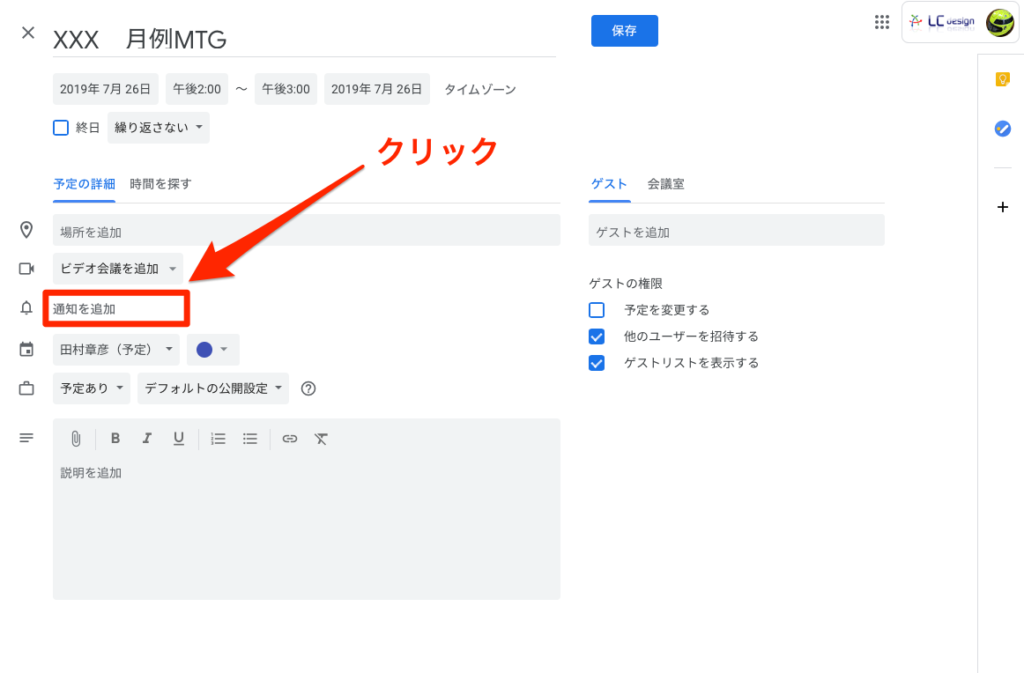
3.リマインダーを設定
すると、「メール」「通知」という2つの選択しが表示されます。
- 通知:スマホのアプリや、PCのデスクトップ通知をONにしている場合はアラートが表示されます。
- メール:Gメール宛に予定のメールを発信することができます。
それぞれの右側にある「10分」等の時間の入力欄で通知、メールを発信する時間を設定することができます。
例えば、自分の場合ですと、次の予定の場所までの移動に1時間程度かかる場合、この部分を70分前などにメールと通知を両方設定しておきます。
すると移動し始めなければならない少し前に、デスクトップ通知をONにしている場合はデスクトップに通知が飛び、スマホ、Apple Watchを使っている方はそちらへも通知が飛びます。
また、メール処理中でしたらメールも配信されてきます。
「もう出発しないとそろそろ間に合わないよ」と、自分で自分に通知するイメージです。
通知はいくつでも(と、いっても上限はありそうですが…)設定できるので、予定によっては数日前(資料の準備や誰かに依頼事項があるなど)、数時間前(準備の確認)、1時間前(移動開始)など、数段階で設定することもあります。
未来の自分に、うっかり忘れないように通知を設定しておくというわけです。
今後の課題…
このフローで、予定を忘れることはほぼない状態なのですが課題もありまして。。
まれではあるのですが、予定の連絡が電話やチャットや口頭などで同時に並列で入ってきたときや、Googleカレンダーに登録しようと思ったまさにその瞬間に別の電話がかかってきたりして登録を忘れると…もうここしか見ていないので全くもってすっかり忘れてしまいます。意識から消滅してしまいます。
滅多にないのですが、年に1,2回くらいはある気がします。
その節は大変ご迷惑をおかけしております。。
投稿者プロフィール

-
エルシー株式会社 代表取締役社長 田村章彦
「G Suite Administrator Fundamentals」認定取得者
最新の投稿
 お知らせ2022.08.09夏季休業のお知らせ
お知らせ2022.08.09夏季休業のお知らせ お知らせ2020.04.17「緊急事態宣言」発令による在宅テレワーク勤務実施のお知らせ
お知らせ2020.04.17「緊急事態宣言」発令による在宅テレワーク勤務実施のお知らせ Gメール2019.12.19Webサイトの問い合わせ・成約率(コンバージョンレート)をGoogle Workspace導入でアップする
Gメール2019.12.19Webサイトの問い合わせ・成約率(コンバージョンレート)をGoogle Workspace導入でアップする お知らせ2019.12.17年末年始休業のお知らせ
お知らせ2019.12.17年末年始休業のお知らせ
